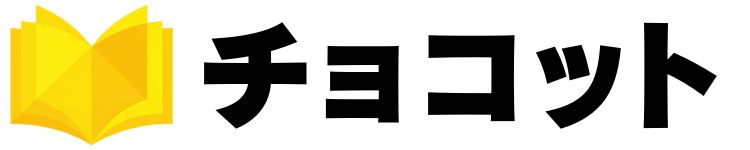配信作品
【ブックライブ】本棚の更新や削除・本棚ロックの方法まとめ【BookLive!】
読みたい項目をタップ
概要
本棚は、ブックライブで購入した電子書籍を管理するための機能です。自分の読みたい本をすぐに見つけたり探したりするのに役立ち、電子書籍をダウンロードすることもできます。
また、本の並べ替えや本棚の作成・編集、表示したくない電子書籍を鍵付き本棚の機能を使い本棚ロックで本棚から非表示にするなどの機能が備わっています。
使い方
本棚の作成
iOSアプリ
- アプリ内の左上「≡」をタップする
- 画面の上部「本棚選択」をタップする
- 画面の右上「編集」をタップする
- 画面の左上「作成」をタップする
- 「新しい本棚」をタップして本棚名を決める
- 画面の右上「完了」をタップする
※本棚を複数作成する場合、同じ名前の本棚は作成できません。
Androidアプリ
- アプリ内の左上「一覧」をタップする
- 画面の右上「追加」をタップする
- 本棚名を決めて「OK」をタップする
※本棚を複数作成する場合、同じ名前の本棚は作成できません。
本棚の削除
iOSアプリ
- アプリ内の左上「≡」をタップする
- 画面の上部「本棚選択」をタップする
- 画面の右上「編集」をタップする
- 削除したい本棚の左横「⊖」をタップする
- 削除したい本棚の右横「削除」をタップする
- ポップアップ画面の右横「OK」をタップする
- 画面の右上「完了」をタップする
Androidアプリ
- アプリ内の左上「一覧」をタップする
- 画面の右上「編集」をタップする
- 削除したい本棚の右横「ゴミ箱」をタップする
- ポップアップ画面の右横「OK」をタップする
本棚の更新
アプリ内で画面を上から下に引っ張ると同期が始まり、数秒後に更新が完了します。
本棚ロックの仕方
iOSアプリ
- アプリ内の左上「≡」をタップする
- 画面の下部「設定」をタップする
- 画面の上部「本棚ロック」ボタンをタップする
- ポップアップ画面の右横「OK」をタップする
- 本棚ロックの項目が緑色になったことを確認する
Androidアプリ
- アプリ内の右上「︙」をタップする
- 画面の右上「設定」をタップする
- 画面の上部「本棚ロック」をタップする
- ポップアップ画面の右横「OK」をタップする
- チェックマークが付いていることを確認する
本棚ロックの解除
iOSアプリ
- アプリ内の左上「≡」をタップする
- 画面の下部「設定」をタップする
- 画面の上部「本棚ロック」ボタンをタップする
- ポップアップ画面の右横「OK」をタップする
- 鍵番号を入力して「OK」をタップする
- 本棚ロックの項目が灰色になったことを確認する
Androidアプリ
- アプリ内の右上「︙」をタップする
- 画面の右上「設定」をタップする
- 画面の上部「本棚ロック」をタップする
- ポップアップ画面の右横「OK」をタップする
- 鍵番号を入力して「OK」をタップする
- チェックマークが外れていることを確認する